TikTok Videosu Nasıl Oluşturulur: Yeni Başlayanlar İçin Adım Adım Kılavuz
Bir TikTok videosu yapmak, anları yakalamaktan daha fazlasıdır. Kullanıcıların hikayeleri paylaşmasına, yeteneklerini sergilemesine ve küresel bir izleyici kitlesiyle bağlantı kurmasına olanak tanıyan bir sanat biçimidir. İster yeni başlayan ister deneyimli bir içerik oluşturucu olun, öğrenme TikTok videosu nasıl yapılır yaratıcılığı serbest bırakmak için kapıyı açar. İlgi uyandıran ve kalıcı bir etki bırakan büyüleyici TikTok içeriği oluşturmanın heyecan verici yolculuğuna çıkalım.
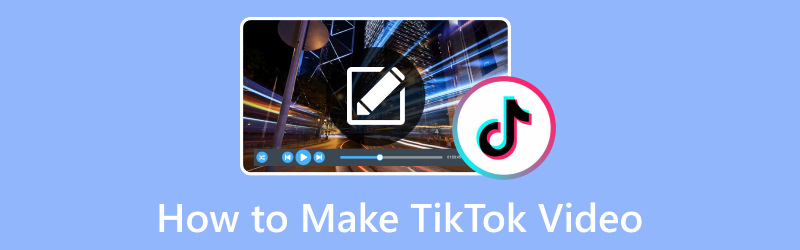
SAYFA İÇERİĞİ
Bölüm 1. TikTok Videosu Nasıl Çekilir ve Hazırlanır
Bir TikTok videosu oluşturmak, beyin fırtınası yapmaktan videonuzu alıp paylaşmaya kadar birkaç adım içerir. İşte başlamanıza yardımcı olacak genel süreç veya kılavuz:
Aşama 1. Öncelikle TikTok uygulamasını mobil cihazınıza kurun. Yeni bir kullanıcıysanız, telefon numaranızı, e-posta adresinizi veya sosyal medya hesabınızı kullanarak bir TikTok hesabı oluşturun. Zaten bir hesabınız varsa, giriş yapın.
Adım 2. Kullanıcıların oluşturduğu içerik türlerini ve nelerin popüler olduğunu anlamak için uygulamayı keşfederek zaman geçirin. Dans, dudak senkronizasyonu, komedi, öğretici vb. yapmak istediğiniz video türüne karar verin. Konsepti ve ihtiyacınız olan tüm dekorları, kostümleri veya yerleri planlayın.
Aşama 3. Tıkla (+Kameraya erişmek için ekranın alt orta kısmındaki ) düğmesine basın. basılı tutabilirsin Kayıt Kaydı başlatmak için düğmesine basın ve durdurmak için bırakın.
Eller serbest kayıt için bir zamanlayıcı ayarlayabilirsiniz. Yalnız performanslar için veya kamerayı konumlandırmanız gerektiğinde yardımcı olur. Bunun yanı sıra, kayıt başlamadan önce hazırlanmak için bir geri sayım sayacı kullanabilirsiniz.
4. adım. Planladığınız fikre göre videonuzu kaydetmeye başlayın. Videonuzu ilgi çekici hale getirmek için farklı açılar, ifadeler ve hareketler kullanabilirsiniz. Bittiğinde, tıklayın Onay işareti Kaydı bitirmek için düğmesine basın.
Ayrıca efektler, filtreler, metin, çıkartmalar ve diğer yaratıcı öğeleri uygulayarak videonuzu düzenleyebilirsiniz. Videonuza müzik eklemek için Sesler düğmesini tıklayın ve bir şarkı seçin. Bunun yanı sıra video hızını değiştirebilir, geçişler ekleyebilir ve videonuzun görünümüne ince ayar yapabilirsiniz.
Adım 5. Tıkla Sonraki düğmesini tıklayın ve videonuzu yayınlamadan önce aşağıdaki bilgileri doldurun.
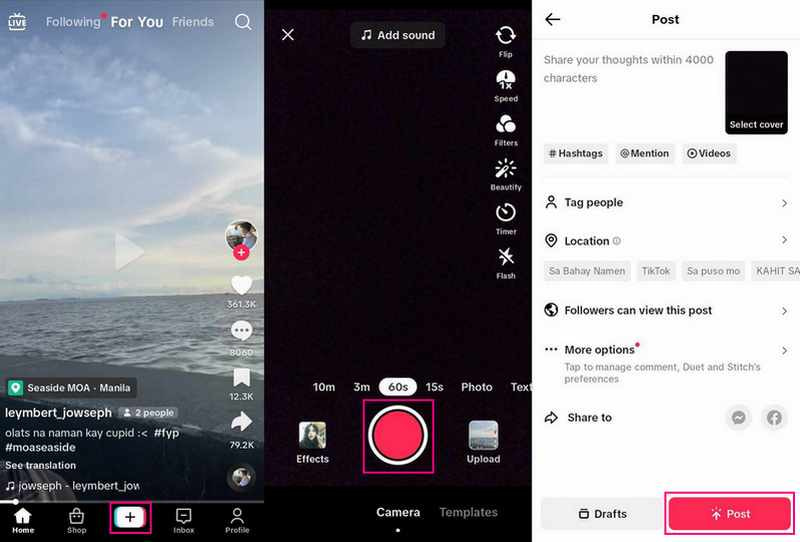
Bölüm 2. TikTok için Videolar Nasıl Düzenlenir
Bilgisayarda: Vidmore Video Dönüştürücü
Vidmore Video Dönüştürücü TikTok video içeriğinizi önemli ölçüde geliştirebilen çok yönlü, yeni başlayanlar için uygun bir video düzenleme aracıdır. Kapsamlı özellikleri sayesinde, kitlenizin dikkatini çeken ve platformda öne çıkan gösterişli, yüksek kaliteli videolar oluşturabilirsiniz. İster ilk kez kullanan biri olun ister profesyonel bir içerik oluşturucu olun, Vidmore Video Converter, TikTok videolarınızı bir sonraki seviyeye yükseltmek için ihtiyacınız olan araçları sağlar.
Vidmore Video Converter kullanarak TikTok için videoların nasıl düzenleneceğine ilişkin adımlar aşağıdadır:
Aşama 1. Programı indirmek için Vidmore Video Converter'ın resmi web sitesine gidin. İndirdikten sonra, ekrandaki talimatları izleyerek programı bilgisayarınıza kurun. Kurulduktan sonra, başlamak için programı açın.
Adım 2. Şuraya gidin: MV sekmesini tıklayın ve Dosya Ekle videonuzu programa aktarmak için düğmesine basın. Video içe aktarıldığında, onu içe aktarılan dosya bölümünde göreceksiniz.
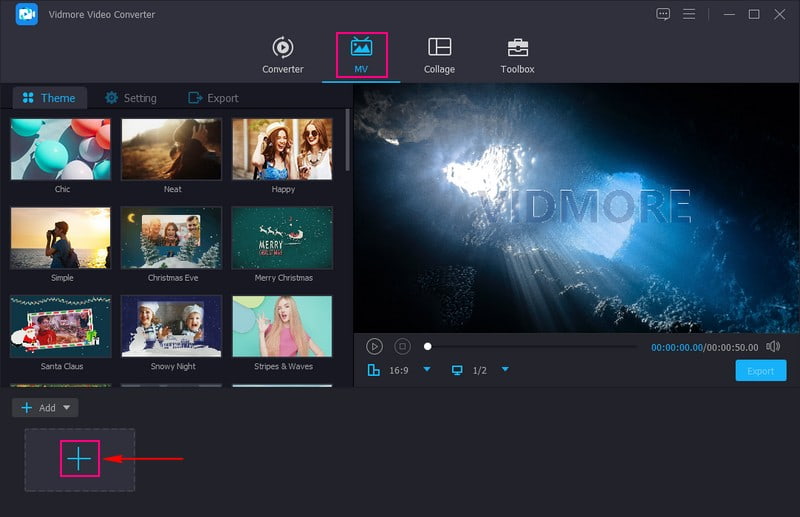
Aşama 3. Tıkla değnek veya Düzenle çeşitli düzenleme özelliklerini açmak için içe aktarılan video dosyanızın üzerindeki düğmesine basın. gibi özellikleri düzenleyeceksiniz. Döndür ve Kırp, Efektler ve Filtreler, Filigran, ve Ses.
Açık Döndür ve Kırp, videonuzu saat yönünde, saat yönünün tersine ve daha fazlasını döndürebilirsiniz. Ayrıca, önizleme ekranından kırparak veya belirli bir kırpma alanı ayarlayarak video karenizin gereksiz kısımlarını kaldırabilirsiniz. Taşınmak Efektler ve Filtreler; işaretçiyi çizgi çubuğundan kaydırarak temel efektleri değiştirebilirsiniz. Ayrıca, videonuzun daha çekici görünmesini istiyorsanız, sağlanan listeden belirli bir filtre seçin.
Git Filigran; Burada, videonuzun sahipliğini belirtmek için bir Metin veya Resim filigranı ekleyebilirsiniz. Son fakat en az değil, şuraya git: Ses videonuzun Ses Seviyesini ve Gecikmesini ihtiyacınıza göre değiştirmek için.
Not: bastığınızdan emin olun tamam Yaptığınız düzenlemeleri veya değişiklikleri uygulamak için her birinde düğme.
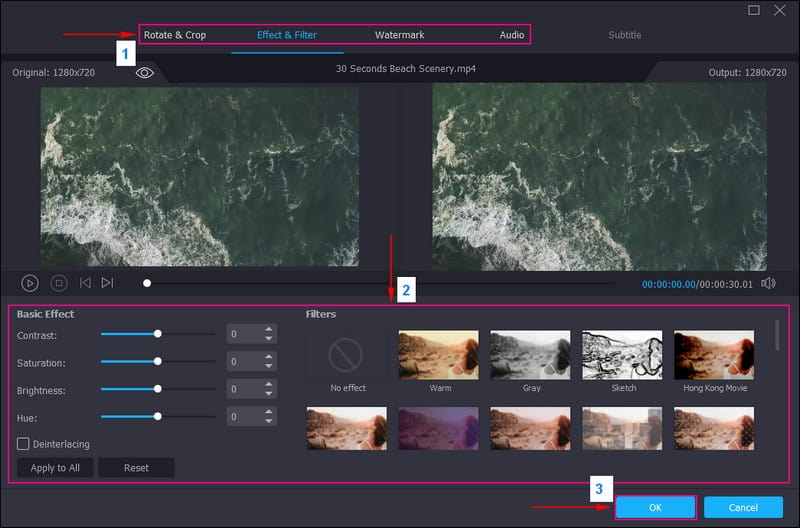
4. adım. MV arayüzüne geri dönersiniz. şuraya git: Tema ve videonuz için uygun olanı seçin. Ayarlar'a gidin ve bir Başlangıç ve Bitiş Videonuzun başlangıç ve bitiş bölümlerinde görünecek olan başlık. Bunun yanında, yanına bir onay işareti koyun Arka plan müziği videonuza ses eklemek için
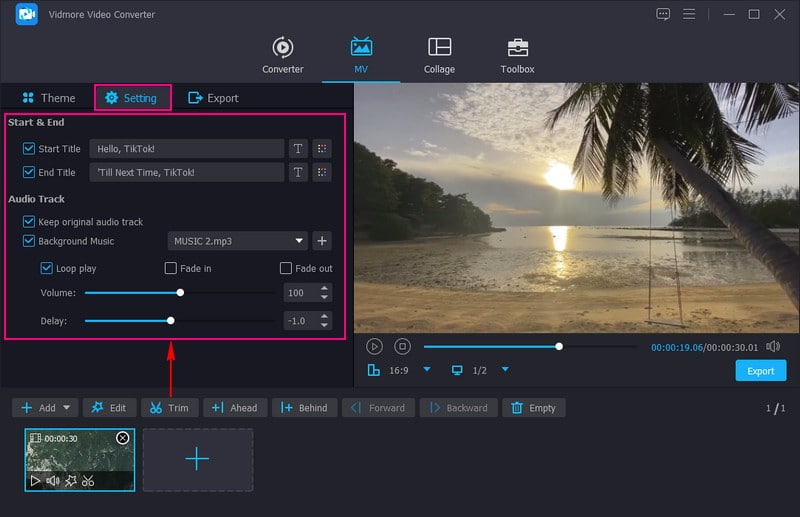
Adım 5. I vur İhracat seçeneğini seçin ve video ayarlarını TikTok gereksinimlerine göre değiştirin. Açık Biçim, seçtiğinizden emin olun MP4 veya MOV, TikTok'un desteklenen video formatı olduğu için. Yerleştikten sonra, tuşuna basın Dışa Aktarmayı Başlat TikTok'a yükleyeceğiniz düzenlenmiş videonuzu kaydetmek için düğmesine basın.
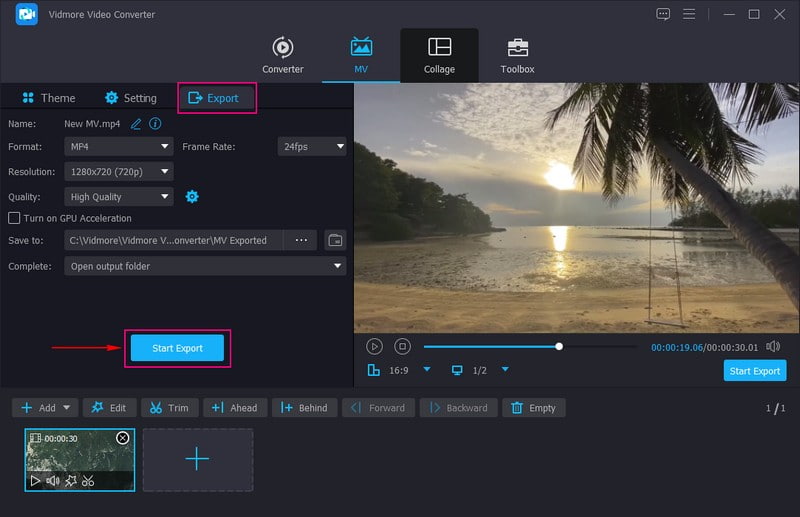
Telefonda: Vid.Fun
TikTok için videoları mobil cihazınızı kullanarak düzenlemeyi tercih ediyorsanız, kullanmayı düşünün. Video.Eğlencehepsi bir arada bir video düzenleyicidir. Videolarınızı TikTok'a yüklemeden önce düzenlemek, oluşturmak ve değiştirmek için kullanabilirsiniz. Kırpma, kırpma, döndürme, arka plan değiştirme, filtreler, metinler, çıkartmalar ve daha fazlasını içerir. Bu uygulama, birkaç tıklamayla akıllı telefonunuzda etkileyici bir video çalışması yapmak için ihtiyacınız olan her şeye sahiptir.
Vid.Fun kullanarak TikTok için videoların nasıl düzenleneceğine ilişkin adımlar aşağıdadır:
Aşama 1. Vid.Fun'u mobil cihazınıza yükleyin.
Adım 2. Kurulduktan sonra açın ve tıklayın Düzenlemeye Başla Videonuzu platforma aktarmak için düğmesine basın.
Aşama 3. Önizleme ekranının altında çeşitli düzenleme özelliklerini göreceksiniz. Tıkla Kırpma Video klibinizi tercih ettiğiniz uzunlukta kesmek için düğmesine basın. Gitmek Kırp düğmesine basın ve TikTok'un önerdiği En Boy Oranını seçin. Bir resim yazısı eklemek istiyorsanız, Metin düğme. Videonuzu daha çarpıcı hale getirmek için şuraya gidin: Filtre ve istediğinizi seçin. Ayrıca, tuşuna basın Ayarla Temel efektleri ayarlamak için düğmesine basın. Daha fazla düzenleme özelliğini görmek için parmağınızı sağa kaydırın.
4. adım. Bittiğinde, tıklayın İhracat Düzenlenmiş videonuzu platforma yükleyeceğiniz TikTok için işlemek için düğmesine basın.
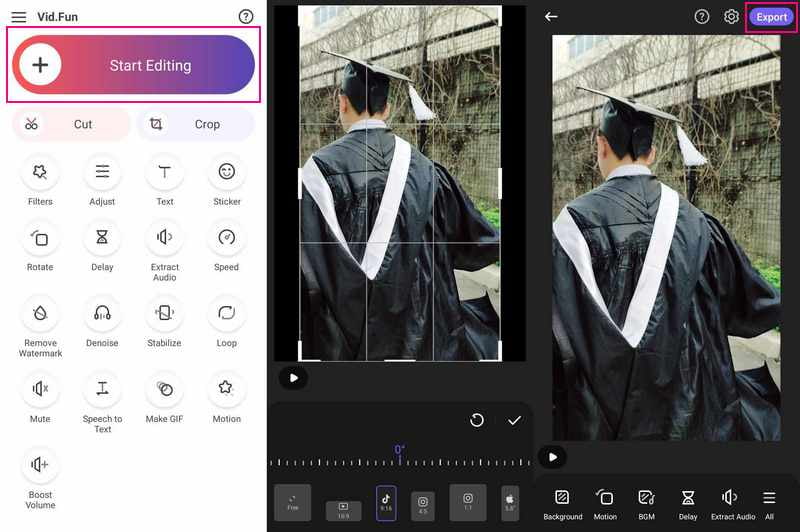
Bölüm 3. TikTok Videosu Nasıl Yayınlanır?
Bir TikTok videosu yayınlamak, basit bir süreci içerir. İşte videonuzu TikTok'ta etkili bir şekilde yayınlamanıza yardımcı olacak adım adım bir kılavuz:
Aşama 1. Cihazınızda TikTok uygulamasını başlatın.
Adım 2. (+Kameraya erişmek, bir videoyu içe aktarmak veya yeni bir video oluşturmak için ekranın alt köşesindeki ) düğmesine basın. Bittiğinde, tıklayın Onay işareti düğmesine basarak sonraki adıma geçin.
Aşama 3. Yayınlamadan önce videonuzu düzenleyebilirsiniz. Düzenleme araçları efektler, filtreler, çıkartmalar ve metin ekleyebilir ve video hızını değiştirebilir. Bittiğinde, tıklayın Sonraki düğmesine basarak son adıma geçin.
4. adım. Videonuzu tamamlayan ve kullanıcıları onu izlemeye teşvik eden bir altyazı yazın. Videonuzun görünürlüğünü artırmak için alakalı hashtag'ler ekleyebilirsiniz. Videonuzun herkese açık mı, yalnızca arkadaşlarınız tarafından mı görülebileceğini veya özel mi olacağını seçin. İstenirse yaş, cinsiyet ve konum gibi hedef kitle tercihlerini değiştirin.
Adım 5. Yayınlamadan önce, her şeyin istediğiniz gibi göründüğünden emin olmak için videonuzu önizleyin. Videonuz, altyazı, ayarlar ve diğer tüm ayrıntılardan memnun olduğunuzda, videonuzu yayınlamak için Yayınla düğmesini tıklayın.
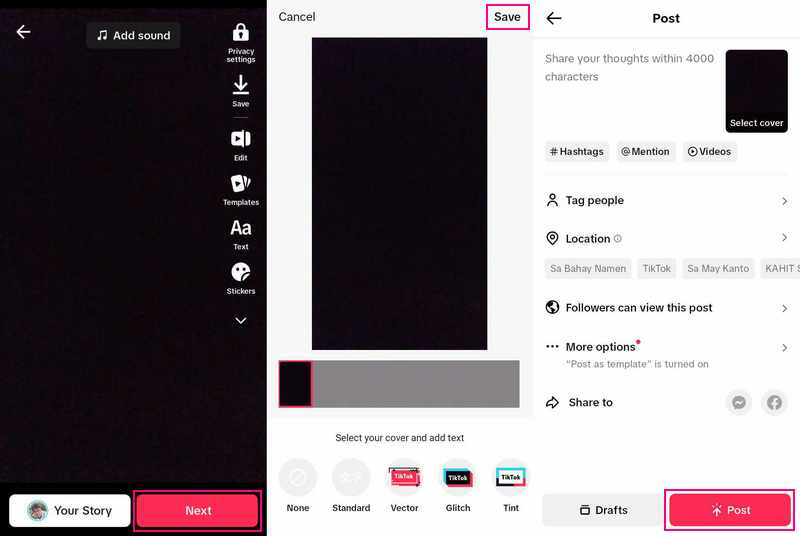
4. Bölüm. TikTok Videosu Oluşturma Hakkında SSS
Yeni başlayanlar için TikTok'ta nasıl video yayınlarsınız?
(+) düğmesine tıklayın, cihaz kitaplığınızdan içerik aktarın veya TikTok kamerayı kullanın. Sesler ekleyebilir, efektler ve filtreler veya diğer kamera araçlarını uygulayabilirsiniz. İçeriğinizi kaydetmek için Kaydet düğmesine basarak videonuzu başlatın. Onay işaretine basın ve gönderi sayfasında ek düzenlemeler yapmaya devam edin. Bittiğinde, videonuzu yayınlayın.
TikTok'ta resimlerle nasıl video yaparım?
TikTok'u açın, (+) düğmesine ve ardından Yükle düğmesine tıklayın. Bundan sonra, birleştirmek istediğiniz resimleri seçin. Dahil etmek istediğiniz en fazla 35 resim seçebilirsiniz. Bunları görünmelerini istediğiniz sırayla seçin. Tüm resimleriniz olduğunda, müzik, efektler, çıkartmalar ve daha fazlasını eklemek için İleri düğmesini tıklayın. Resimleriniz Video Modunda görüntülenecek, yani sırayla oynayacaklar. Bunun yanı sıra, slayt gösterisi gibi resimler arasında geçiş yapmanızı sağlayan Fotoğraf Moduna geçebilirsiniz.
Müzikli bir TikTok videosunu nasıl hazırlarsınız?
Bir video oluşturmak için (+) düğmesine basın. Kamera ekranının üst kısmından Sesler'e tıklayın. Arama çubuğunu kullanarak belirli bir sesi arayın veya arayın. Sesi önizlemek için Oynat düğmesine tıklayın. Bundan sonra, sesi videonuza eklemek için Onay İşareti düğmesine basın.
TikTok videoları ne kadar uzun?
TikTok videolarının uzunluğu değişebilir. Uygulama içinde video kaydederken, uzunlukları 15 saniyeden üç dakikaya kadar değişebilir. Ancak videoları uygulamaya aktarıyorsanız, bunlar on dakikaya kadar uzayabilir.
Başka bir TikTok kullanıcısıyla nasıl ortak çalışırım?
Videonuzu bir başkasıyla birleştiren bir Duet videosu oluşturarak veya işbirliğine dayalı yarışmalara katılarak işbirliği yapabilirsiniz.
Sonuç
TikTok videoları oluşturmak, kendinizi ifade etmenin, izleyicilerinizi eğlendirmenin ve küresel bir toplulukla etkileşim kurmanın eğlenceli ve yaratıcı bir yoludur. Bu yazı sana öğretti TikTok videoları nasıl oluşturulur?, ilk kez bir video oluşturmanıza olanak tanır. Örneğin, TikTok'ta yayınlamadan önce bunları düzenlemek istiyorsanız, görevinizi yapmak için Vidmore Video Converter'ı kullanabilirsiniz. Videolarınızı geliştirmek için faydalı düzenleme özellikleri sunar!


